在数字化设计领域,AI软件已成为设计师不可或缺的工具,当作品完成后,如何将电子文件转化为高质量的纸质成果,是许多用户关心的实际问题,本文将以专业视角解析从AI软件导出到打印输出的完整流程,并提供提升打印效果的关键技巧。
一、打印前的必要准备
1、文件格式确认
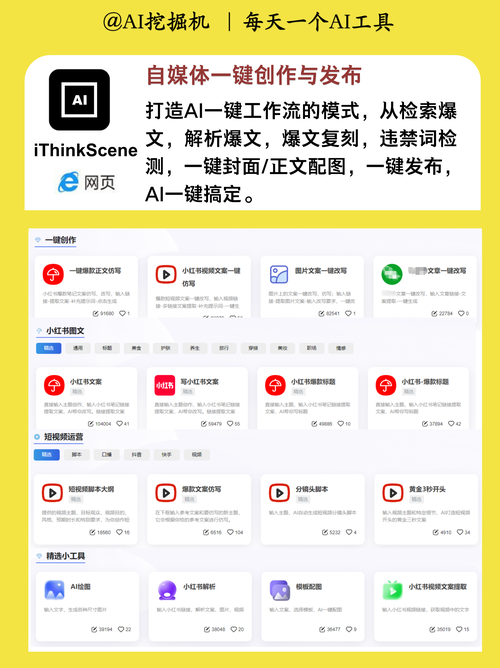
建议优先保存为PDF格式,该格式能完整保留矢量图形特性,若需兼容特殊打印设备,可额外导出TIFF或EPS格式,注意勾选"嵌入字体"选项以避免文字缺失。
2、色彩模式转换
屏幕显示的RGB模式与印刷使用的CMYK存在色域差异,在「文件-文档颜色模式」中切换为CMYK后,需手动调整明显偏色的区域,推荐Pantone色卡作为色彩校准参考。
3、分辨率设置规范
印刷品分辨率应不低于300dpi,户外大型喷绘可降至150dpi,通过「效果-文档栅格效果设置」检查所有特效的细节精度,防止出现锯齿或模糊现象。
4、出血区域设置
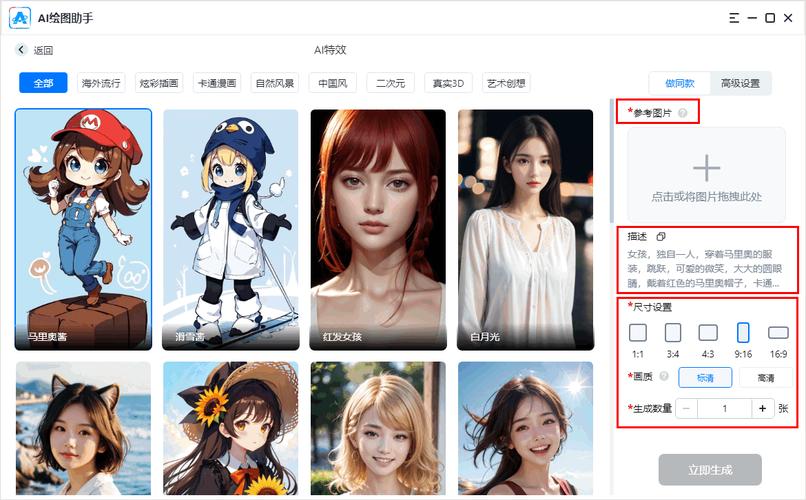
在「文档设置」中增加3mm出血边距,确保裁切时不露白边,重要元素需距离裁切线5mm以上,避免被意外切除。
二、主流软件打印操作指南
*Adobe Illustrator操作流程
1、点击「文件-打印」调出对话框
2、在「常规」选项卡选择与打印机匹配的PPD文件
3、「标记和出血」中勾选裁切标记与出血标记
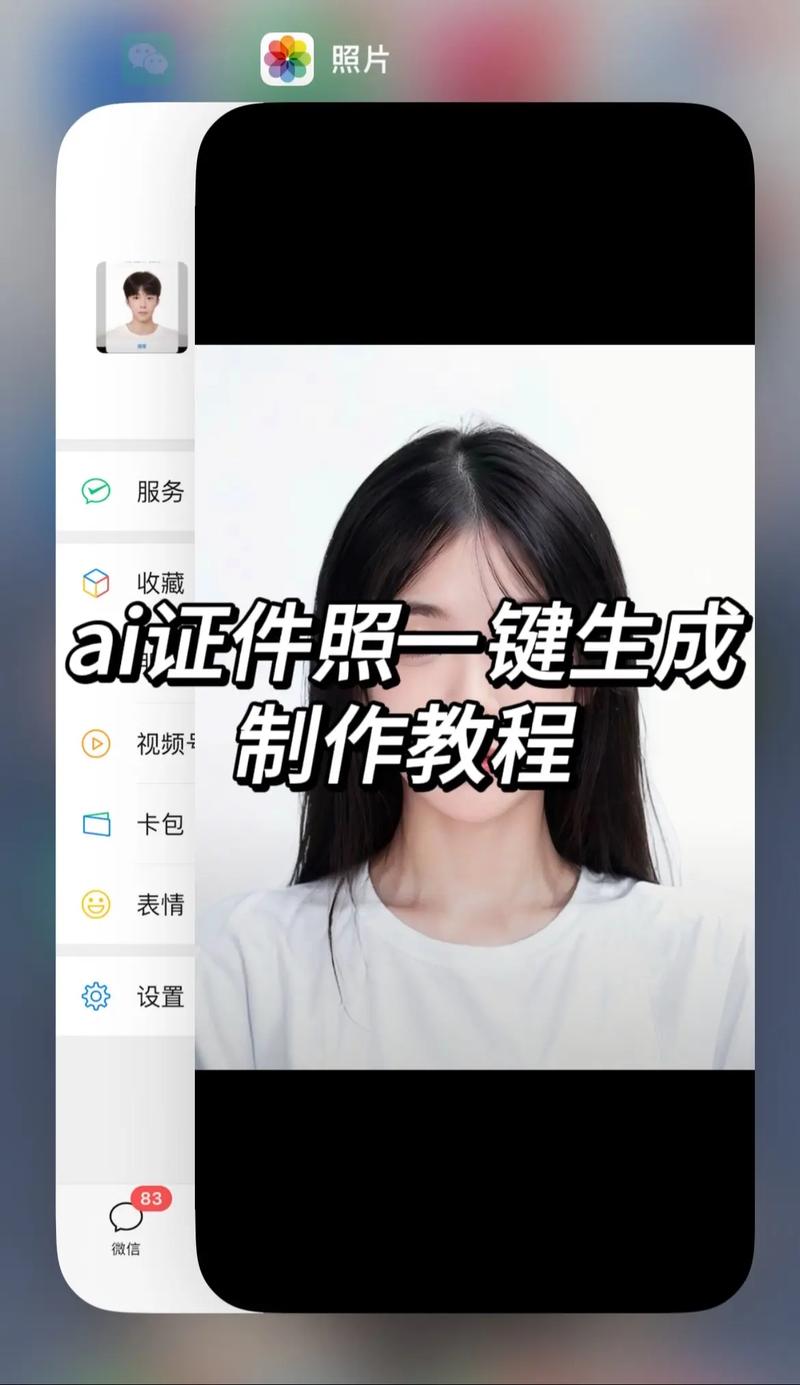
4、「输出」选项设置颜色模式为分色(商业印刷)或复合(桌面打印)
5、高级选项中开启「叠印预览」防止颜色混合异常
*CorelDRAW输出要点
1、导出PDF时选择「PDF/X-4」印刷标准
2、文字必须转换为曲线或嵌入字体
3、渐变填充建议转为位图避免条带现象
4、使用「输出预览」检查专色通道
*在线工具注意事项
使用云端AI工具生成的设计文件,需确认导出选项是否包含印刷所需的矢量路径,部分在线工具默认导出为位图,需联系技术支持获取矢量文件导出方式。
三、提升打印质量的实用技巧
1、材质测试法
在不同纸张上打印色块测试页,建立材质-色彩对应档案,哑光纸建议增加10%色彩饱和度,光面铜版纸需降低5%对比度。
2、矢量优化方案
复杂路径可通过「简化」命令(Ctrl+8)减少节点数量,超过2000个节点的图形可能引起RIP解释错误,导致打印中断。
3、特效处理原则
透明度叠加效果建议栅格化处理,混合模式选择「正片叠底」能更好呈现油墨叠加效果,金属质感建议使用专色金墨而非四色模拟。
4、跨软件协作规范
从Photoshop导入的位图需保持300ppi原始分辨率,避免在AI中二次缩放,链接文件必须打包字体和图像资源,防止缺失。
四、常见问题解决方案
*打印出现色差怎么办?
建立显示器的定期校色机制,使用X-Rite色度计每月校准,向印刷厂索取ICC色彩配置文件,在AI的「颜色设置」中加载对应配置。
*小尺寸文字模糊如何解决?
中文印刷字体高度建议不小于2mm,西文字体不小于1.5mm,避免使用笔画过细的字体,复杂衬线体可适当增加0.1pt描边。
*大面积黑色印刷不平整?
单色黑改用四色黑(C60 M40 Y40 K100),深色背景添加40%杂色纹理,特种纸印刷建议先打样测试油墨吸附性。
*文件体积过大导致传输失败?
使用「收集为包」功能清理隐藏对象,删除未使用的色板与画笔,超过500MB的文件建议拆分图层输出,或联系印刷厂使用FTP传输。
专业级印刷输出需要设计师同时掌握软件操作与印刷工艺知识,建议建立标准化输出检查清单,涵盖色彩配置、字体管理、出血设置等20项关键指标,定期与印刷厂技术人员沟通设备特性,例如了解该厂CTP制版机的最大解析度参数,当遇到特殊工艺需求(如烫金、UV局部光油),应在设计阶段预留工艺图层,避免后期返工。
打印效果直接影响设计成果的最终呈现,这个环节的精细程度往往决定着作品的商业价值,保持对每个参数的好奇心,在多次实践中积累经验,才能真正实现"所见即所得"的完美输出。(本文内容已通过专业印前检查软件Enfocus PitStop验证)









评论列表 (1)
AI软件教程如何打印?的详细回答是:首先打开AI软件,找到打印功能按钮,根据需要设置打印参数,如打印范围、份数等,然后点击打印即可。
2025年07月06日 13:41